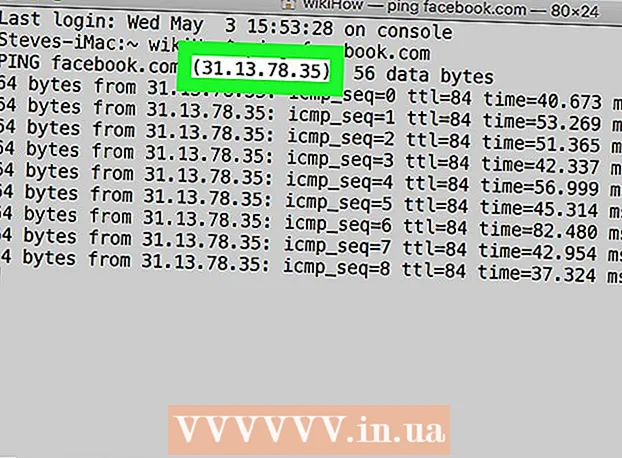Autor:
Gregory Harris
Data Creației:
15 Aprilie 2021
Data Actualizării:
1 Iulie 2024

Conţinut
- Pași
- Partea 1 din 5: Pași de bază
- Partea 2 din 5: Cum să personalizați sunetul pe Windows
- Partea 3 din 5: Cum se ajustează sunetul pe Mac OS X
- Partea 4 din 5: Cum se actualizează driverele pe Windows
- Partea 5 din 5: Cum se actualizează driverele pe Mac OS X
- sfaturi
- Avertizări
Acest articol vă va arăta cum să depanați și să remediați problemele cu difuzoarele computerelor de pe computerele Windows și Mac OS X. Numai un tehnician poate repara difuzoarele singure, dar în majoritatea cazurilor problemele sunt cauzate de hardware-ul sau software-ul computerului și sunt ușor de rezolvat.
Pași
Partea 1 din 5: Pași de bază
 1 Amintiți-vă cum funcționează difuzoarele. Acest lucru este necesar pentru a rezolva problemele difuzoarelor.
1 Amintiți-vă cum funcționează difuzoarele. Acest lucru este necesar pentru a rezolva problemele difuzoarelor. - Semnalele sonore generate de computer sunt trimise către portul audio de pe computer (acest port este de obicei colorat în verde).
- Difuzoarele sunt conectate la acest port audio, iar semnalul audio este trimis către un amplificator mic care este încorporat în difuzoare.
- Ieșirea amplificatorului este conectată la difuzoare.
- Alimentat de o baterie (laptop) sau o priză electrică (desktop) amplifică semnalul audio slab de la computer la un nivel astfel încât vibrațiile bobinelor din interiorul difuzoarelor provoacă vibrații acustice în aer, creând sunet.
 2 Amintiți-vă ce poate provoca lipsa sunetului din difuzoare. Deși orice eșec în lanțul de evenimente enumerate în ultimul pas poate deteriora difuzoarele, principalele motive pentru care nu există sunet sunt:
2 Amintiți-vă ce poate provoca lipsa sunetului din difuzoare. Deși orice eșec în lanțul de evenimente enumerate în ultimul pas poate deteriora difuzoarele, principalele motive pentru care nu există sunet sunt: - Software - pot apărea probleme de software din orice motiv, cum ar fi bateria slabă sau driverele învechite.
- Hardware - probleme hardware apar din cauza defecțiunilor fizice sau a pieselor difuzoarelor slab securizate. În acest caz, difuzoarele, cel mai probabil, pot fi reparate doar de către un specialist (mai ales dacă difuzoarele pentru laptop nu funcționează).
- Singura excepție este atunci când difuzoarele nu sunt conectate corect la computer.
 3 Conectați laptopul la o priză electrică. Multe laptopuri Windows intră într-un mod de consum redus atunci când bateria scade sub un anumit nivel. Acest lucru determină uneori anumite funcții ale computerului (cum ar fi sunetul) să funcționeze defectuos. Pentru a evita acest lucru, conectați laptopul la o priză electrică.
3 Conectați laptopul la o priză electrică. Multe laptopuri Windows intră într-un mod de consum redus atunci când bateria scade sub un anumit nivel. Acest lucru determină uneori anumite funcții ale computerului (cum ar fi sunetul) să funcționeze defectuos. Pentru a evita acest lucru, conectați laptopul la o priză electrică. - Omiteți acest pas pentru un computer desktop.
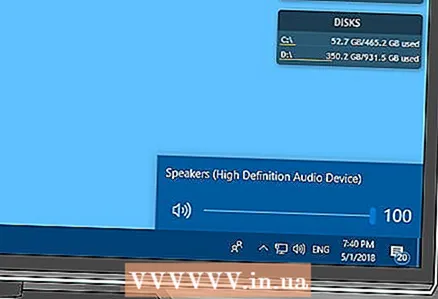 4 Verificați nivelul volumului difuzoarelor sau computerului. Dacă difuzoarele dvs. au propriul control al volumului, utilizați-l pentru a crește volumul pentru a auzi sunetul. De asemenea, asigurați-vă că sunetul nu este dezactivat pe computer, deoarece acest lucru este destul de comun.
4 Verificați nivelul volumului difuzoarelor sau computerului. Dacă difuzoarele dvs. au propriul control al volumului, utilizați-l pentru a crește volumul pentru a auzi sunetul. De asemenea, asigurați-vă că sunetul nu este dezactivat pe computer, deoarece acest lucru este destul de comun. - Pe un laptop, creșteți nivelul sonor la valoarea maximă.
 5 Asigurați-vă că nu există căști conectate la computer. Dacă ceva este conectat la mufa pentru căști de pe computer, difuzoarele nu vor funcționa.
5 Asigurați-vă că nu există căști conectate la computer. Dacă ceva este conectat la mufa pentru căști de pe computer, difuzoarele nu vor funcționa. - Pe computerele desktop, mufa pentru căști se află pe partea din spate a șasiului.
- Multe difuzoare au propria mufă pentru căști, așa că verificați dacă este conectat ceva.
 6 Dezactivați Bluetooth pe computer. Uneori computerul este conectat la dispozitive de redare audio fără fir, deci sunetul este transmis de un alt dispozitiv, mai degrabă decât de difuzoare (și nu par să funcționeze pentru dvs.).
6 Dezactivați Bluetooth pe computer. Uneori computerul este conectat la dispozitive de redare audio fără fir, deci sunetul este transmis de un alt dispozitiv, mai degrabă decât de difuzoare (și nu par să funcționeze pentru dvs.). - Windows - presa ⊞ Câștigă+A (sau faceți clic pe pictograma din colțul din dreapta jos) și apoi faceți clic pe pictograma Bluetooth colorată
 .
. - Mac - faceți clic pe pictograma Bluetooth
 în colțul din dreapta sus, apoi selectați Dezactivare Bluetooth din meniu.
în colțul din dreapta sus, apoi selectați Dezactivare Bluetooth din meniu.
- Windows - presa ⊞ Câștigă+A (sau faceți clic pe pictograma din colțul din dreapta jos) și apoi faceți clic pe pictograma Bluetooth colorată
 7 Verificați dacă sunetul provine de la căști. Dacă căștile nu sunt conectate la computer, dar încă nu există sunet din difuzoare, conectați căștile și verificați dacă sunetul vine prin ele, acest lucru vă va ajuta să determinați dacă computerul este sursa problemei:
7 Verificați dacă sunetul provine de la căști. Dacă căștile nu sunt conectate la computer, dar încă nu există sunet din difuzoare, conectați căștile și verificați dacă sunetul vine prin ele, acest lucru vă va ajuta să determinați dacă computerul este sursa problemei: - Dacă există sunet în căști, dar nu și în difuzoare, problema este legată de difuzoare sau de conexiunea acestora.
- Dacă nu există sunet în căști sau difuzoare, problema este software-ul.
 8 Verificați conexiunile difuzoarelor. Este posibil să nu fie conectate corespunzător la computer sau între ele. Pentru a verifica conexiunea difuzoarelor între ele, examinați cablurile conectate la spatele difuzoarelor. Pentru a verifica conexiunile difuzoarelor la computer, examinați cablurile conectate la partea din spate a computerului.
8 Verificați conexiunile difuzoarelor. Este posibil să nu fie conectate corespunzător la computer sau între ele. Pentru a verifica conexiunea difuzoarelor între ele, examinați cablurile conectate la spatele difuzoarelor. Pentru a verifica conexiunile difuzoarelor la computer, examinați cablurile conectate la partea din spate a computerului. - Boxele ar trebui să fie conectate la portul Audio Out al computerului, care este de obicei o mufă pentru căști și este colorat în verde.
- Dacă difuzoarele sunt conectate prin cablu HDMI, cablu optic, Thunderbolt etc., verificați conexiunea pentru etanșeitate.
 9 Reporniți computerul. Acest lucru rezolvă o mulțime de probleme de software. Pentru aceasta, opriți computerul, așteptați câteva minute și apoi porniți-l din nou.
9 Reporniți computerul. Acest lucru rezolvă o mulțime de probleme de software. Pentru aceasta, opriți computerul, așteptați câteva minute și apoi porniți-l din nou. - Windows - deschideți meniul Start
 , faceți clic pe „Închidere”
, faceți clic pe „Închidere”  > Opriți, lăsați computerul în pace timp de cinci minute, apoi apăsați butonul de alimentare de pe computer.
> Opriți, lăsați computerul în pace timp de cinci minute, apoi apăsați butonul de alimentare de pe computer. - Mac - deschideți meniul „Apple”
 , faceți clic pe Închidere de două ori, lăsați computerul în pace timp de cinci minute, apoi apăsați butonul de alimentare de pe computer.
, faceți clic pe Închidere de două ori, lăsați computerul în pace timp de cinci minute, apoi apăsați butonul de alimentare de pe computer.
- Windows - deschideți meniul Start
 10 Încercați să remediați problemele software. Următoarele secțiuni se referă la ajustarea sunetului și actualizarea driverelor pe computerele Windows sau Mac OS X. Dacă vă configurați sunetul corect și actualizați driverele, difuzoarele dvs. nu numai că vor funcționa, ci vor utiliza și cele mai noi programe software.
10 Încercați să remediați problemele software. Următoarele secțiuni se referă la ajustarea sunetului și actualizarea driverelor pe computerele Windows sau Mac OS X. Dacă vă configurați sunetul corect și actualizați driverele, difuzoarele dvs. nu numai că vor funcționa, ci vor utiliza și cele mai noi programe software. - Dacă niciuna dintre metodele descrise aici nu are succes, duceți difuzoarele și / sau computerul la un atelier.
Partea 2 din 5: Cum să personalizați sunetul pe Windows
 1 Deschideți meniul Start
1 Deschideți meniul Start  . Faceți clic pe sigla Windows din colțul din stânga jos al ecranului.
. Faceți clic pe sigla Windows din colțul din stânga jos al ecranului.  2 Deschideți secțiunea „Sunet” din panoul de control. introduce sunet, apoi atingeți Sunet (pictogramă în formă de difuzor) în partea de sus a meniului.
2 Deschideți secțiunea „Sunet” din panoul de control. introduce sunet, apoi atingeți Sunet (pictogramă în formă de difuzor) în partea de sus a meniului. - Sub opțiunea Sunet, veți vedea Panoul de control.
 3 Faceți clic pe fila Jucat. Este în partea de sus a ferestrei Sound. Setările de sunet se vor deschide.
3 Faceți clic pe fila Jucat. Este în partea de sus a ferestrei Sound. Setările de sunet se vor deschide. - Dacă fila curentă nu se schimbă când faceți clic pe fila specificată, sunteți deja în fila Redare.
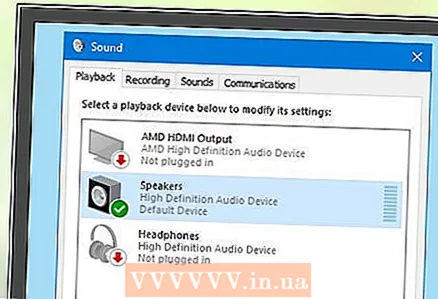 4 Selectați difuzoarele. Pentru a face acest lucru, faceți clic pe numele acestora (de obicei o combinație între numele producătorului difuzorului și numărul modelului).
4 Selectați difuzoarele. Pentru a face acest lucru, faceți clic pe numele acestora (de obicei o combinație între numele producătorului difuzorului și numărul modelului). 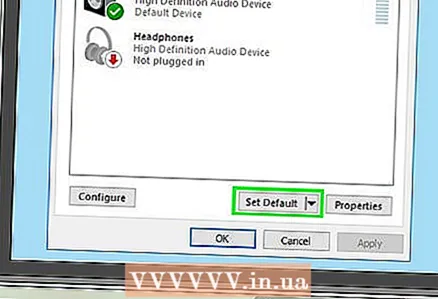 5 Click pe Mod implicit. Se află în partea din dreapta jos a ferestrei. Difuzoarele selectate vor fi instalate ca dispozitiv principal de redare, ceea ce înseamnă că toate semnalele sonore vor trece prin difuzoare (cu excepția cazului în care, desigur, căștile sunt conectate la computer).
5 Click pe Mod implicit. Se află în partea din dreapta jos a ferestrei. Difuzoarele selectate vor fi instalate ca dispozitiv principal de redare, ceea ce înseamnă că toate semnalele sonore vor trece prin difuzoare (cu excepția cazului în care, desigur, căștile sunt conectate la computer). 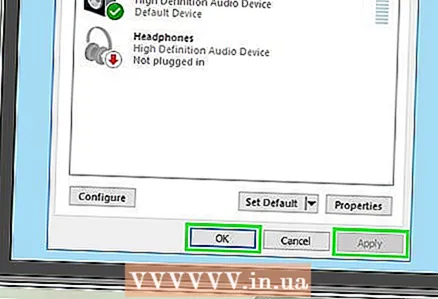 6 Click pe aplica > Bine. Ambele opțiuni sunt în partea de jos a ferestrei. Modificările vor intra în vigoare și fereastra se va închide.
6 Click pe aplica > Bine. Ambele opțiuni sunt în partea de jos a ferestrei. Modificările vor intra în vigoare și fereastra se va închide.  7 Testați difuzoarele. Asigurați-vă că volumul lor este setat la nivelul adecvat, apoi redați videoclipul sau melodia. Dacă coloanele funcționează, nu trebuie să citiți mai departe; în caz contrar, actualizați driverele audio.
7 Testați difuzoarele. Asigurați-vă că volumul lor este setat la nivelul adecvat, apoi redați videoclipul sau melodia. Dacă coloanele funcționează, nu trebuie să citiți mai departe; în caz contrar, actualizați driverele audio.
Partea 3 din 5: Cum se ajustează sunetul pe Mac OS X
 1 Deschideți meniul Apple
1 Deschideți meniul Apple  . Faceți clic pe sigla Apple din colțul din stânga sus al ecranului.
. Faceți clic pe sigla Apple din colțul din stânga sus al ecranului.  2 Click pe Setarile sistemului. Veți găsi această opțiune în meniu.
2 Click pe Setarile sistemului. Veți găsi această opțiune în meniu.  3 Click pe Sunet. Această pictogramă în formă de difuzor se află în fereastra Preferințe sistem. Se deschide fereastra Sunet.
3 Click pe Sunet. Această pictogramă în formă de difuzor se află în fereastra Preferințe sistem. Se deschide fereastra Sunet.  4 Faceți clic pe fila Redare. Este în partea de sus a ferestrei Sound. Setările de sunet se vor deschide.
4 Faceți clic pe fila Redare. Este în partea de sus a ferestrei Sound. Setările de sunet se vor deschide. 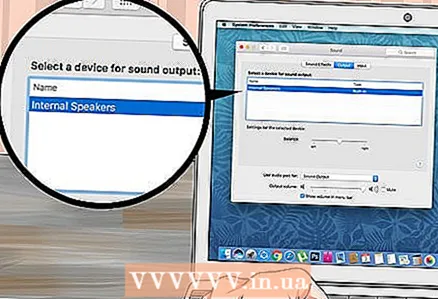 5 Selectați difuzoarele. Pentru a face acest lucru, faceți clic pe numele lor. Difuzoarele selectate vor fi setate ca dispozitiv principal de redare.
5 Selectați difuzoarele. Pentru a face acest lucru, faceți clic pe numele lor. Difuzoarele selectate vor fi setate ca dispozitiv principal de redare. 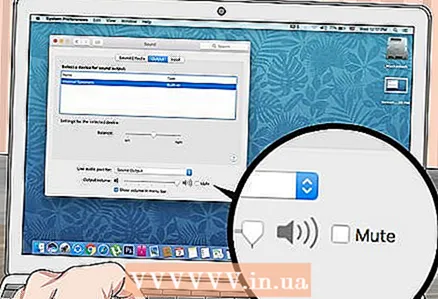 6 Debifați opțiunea Ignorare (dacă există). Se află în partea din dreapta jos a filei Redare.
6 Debifați opțiunea Ignorare (dacă există). Se află în partea din dreapta jos a filei Redare.  7 Testați difuzoarele. Asigurați-vă că volumul lor este setat la nivelul corespunzător, apoi redați videoclipul sau melodia. Dacă coloanele funcționează, nu trebuie să citiți mai departe; în caz contrar, actualizați driverele audio.
7 Testați difuzoarele. Asigurați-vă că volumul lor este setat la nivelul corespunzător, apoi redați videoclipul sau melodia. Dacă coloanele funcționează, nu trebuie să citiți mai departe; în caz contrar, actualizați driverele audio.
Partea 4 din 5: Cum se actualizează driverele pe Windows
 1 Deschideți meniul Start
1 Deschideți meniul Start  . Faceți clic pe sigla Windows din colțul din stânga jos al ecranului.
. Faceți clic pe sigla Windows din colțul din stânga jos al ecranului.  2 Deschideți Manager dispozitive. introduce manager de dispozitiv în meniul Start, apoi faceți clic pe Device Manager în partea de sus a meniului.
2 Deschideți Manager dispozitive. introduce manager de dispozitiv în meniul Start, apoi faceți clic pe Device Manager în partea de sus a meniului.  3 Faceți dublu clic pe Dispozitive de sunet. Veți găsi această opțiune în partea de sus a ferestrei Device Manager. Secțiunea „Dispozitive de sunet” va fi extinsă, adică o listă de dispozitive de sunet va fi afișată pe ecran.
3 Faceți dublu clic pe Dispozitive de sunet. Veți găsi această opțiune în partea de sus a ferestrei Device Manager. Secțiunea „Dispozitive de sunet” va fi extinsă, adică o listă de dispozitive de sunet va fi afișată pe ecran. - Dacă vedeți o listă de dispozitive în secțiunea specificată, secțiunea este deja extinsă.
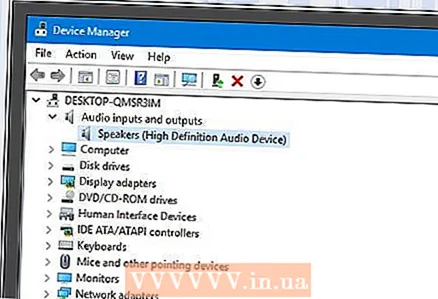 4 Selectați difuzoarele. Pentru a face acest lucru, faceți clic pe numele acestora (de obicei o combinație între numele producătorului difuzorului și numărul modelului).
4 Selectați difuzoarele. Pentru a face acest lucru, faceți clic pe numele acestora (de obicei o combinație între numele producătorului difuzorului și numărul modelului).  5 Faceți clic pe pictograma „Actualizați driverele”. Arată ca un pătrat negru cu o săgeată verde în sus și se află în partea de sus a ferestrei. Se va deschide un meniu pop-up.
5 Faceți clic pe pictograma „Actualizați driverele”. Arată ca un pătrat negru cu o săgeată verde în sus și se află în partea de sus a ferestrei. Se va deschide un meniu pop-up. 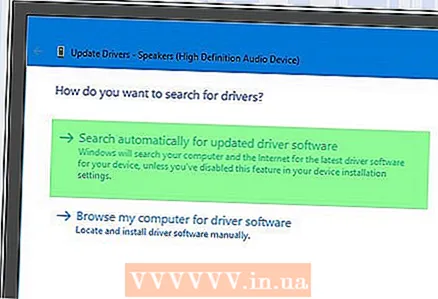 6 Click pe Căutați automat drivere actualizate. Se află în meniul pop-up. Va începe o căutare a driverelor audio.
6 Click pe Căutați automat drivere actualizate. Se află în meniul pop-up. Va începe o căutare a driverelor audio. 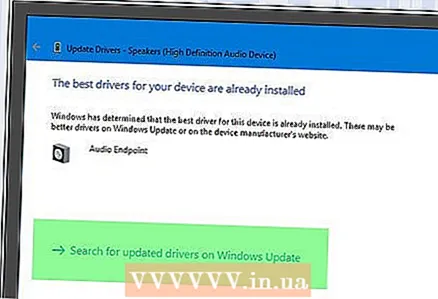 7 Urmați instrucțiunile de pe ecran. În majoritatea cazurilor, driverele vor fi instalate automat și va apărea un ecran de confirmare. În unele cazuri, poate fi necesar să faceți clic pe meniu sau să reporniți computerul când vi se solicită.
7 Urmați instrucțiunile de pe ecran. În majoritatea cazurilor, driverele vor fi instalate automat și va apărea un ecran de confirmare. În unele cazuri, poate fi necesar să faceți clic pe meniu sau să reporniți computerul când vi se solicită. - Dacă nu există drivere audio noi, apare mesajul „Ultimele drivere sunt deja instalate”, dar puteți deschide Windows Update și faceți clic pe „Găsiți drivere actualizate”.
 8 Testați difuzoarele. Asigurați-vă că volumul lor este setat la nivelul corespunzător, apoi redați videoclipul sau melodia. Dacă problema cu difuzoarele a fost driverele, acestea ar trebui să funcționeze acum.
8 Testați difuzoarele. Asigurați-vă că volumul lor este setat la nivelul corespunzător, apoi redați videoclipul sau melodia. Dacă problema cu difuzoarele a fost driverele, acestea ar trebui să funcționeze acum. - Dacă difuzoarele încă nu funcționează, duceți-le la un atelier.
Partea 5 din 5: Cum se actualizează driverele pe Mac OS X
 1 Deschideți meniul Apple
1 Deschideți meniul Apple  . Faceți clic pe sigla Apple din colțul din stânga sus al ecranului.
. Faceți clic pe sigla Apple din colțul din stânga sus al ecranului.  2 Click pe Actualizarea software-ului. Această opțiune se află în meniu. Se va deschide o fereastră care afișează o listă de actualizări software disponibile.
2 Click pe Actualizarea software-ului. Această opțiune se află în meniu. Se va deschide o fereastră care afișează o listă de actualizări software disponibile. 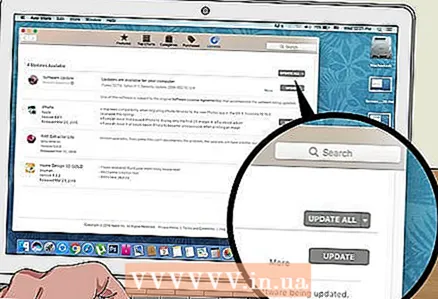 3 Click pe Reîmprospătați-le pe toate. Dacă există cel puțin o actualizare disponibilă, veți găsi această opțiune în colțul din dreapta sus al ferestrei.
3 Click pe Reîmprospătați-le pe toate. Dacă există cel puțin o actualizare disponibilă, veți găsi această opțiune în colțul din dreapta sus al ferestrei. 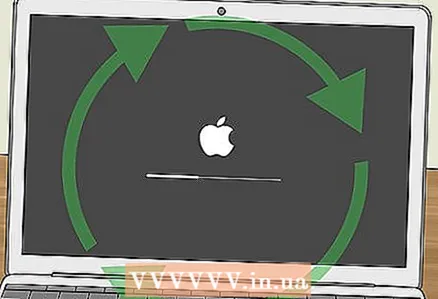 4 Așteptați instalarea actualizărilor. Acest lucru va dura ceva timp, în funcție de numărul de actualizări. Dacă driverele audio sunt depășite, actualizarea lor se va descărca împreună cu celelalte actualizări.
4 Așteptați instalarea actualizărilor. Acest lucru va dura ceva timp, în funcție de numărul de actualizări. Dacă driverele audio sunt depășite, actualizarea lor se va descărca împreună cu celelalte actualizări. - Poate fi necesar să reporniți computerul.
 5 Testați difuzoarele. Asigurați-vă că volumul lor este setat la nivelul corespunzător, apoi redați videoclipul sau melodia. Dacă problema cu difuzoarele au fost driverele, acestea ar trebui să funcționeze acum.
5 Testați difuzoarele. Asigurați-vă că volumul lor este setat la nivelul corespunzător, apoi redați videoclipul sau melodia. Dacă problema cu difuzoarele au fost driverele, acestea ar trebui să funcționeze acum. - Dacă difuzoarele încă nu funcționează, duceți-le la un atelier.
sfaturi
- Driverele audio pot fi găsite pe site-ul producătorului difuzoarelor la „Asistență”, „Descărcări” sau „Ajutor”.
- Dacă difuzoarele dvs. care nu funcționează sunt încă în garanție, duceți-le înapoi la magazin și cereți o înlocuire. Nu dezasamblați difuzoarele!
- Dacă doriți, verificați conexiunile lipite și cablajul difuzorului intern; pentru a face acest lucru, deschideți carcasele difuzoarelor. Faceți acest lucru dacă difuzoarele sunt vechi sau dacă perioada de garanție a trecut.
Avertizări
- Uneori este mai ușor și mai ieftin să cumperi difuzoare noi decât să le repari pe cele vechi.
- Pentru a dezasambla și repara difuzoarele, aveți nevoie de cunoștințele tehnice corespunzătoare. Dacă nu sunteți sigur de ce să faceți, nu încercați să lipiți sau să reparați în alt mod componentele interne ale difuzoarelor.